오늘은 내 컴퓨터의 프로그램, 파일 문서등을 1초만에 찾는 방법을 알아본다. 컴퓨터를 오래 쓰다보면 여러가지 파일이 저장되기 마련인데, 특히 회사업무나 사업용으로 쓴다면 자료는 더더욱 많아진다. 아무리 폴더 구조를 보기 좋게 정렬해놓고 필요할때마다 찾아 들어가도, 1초만에 검색되는것보다 빠를수는 없다.

먼저 모든 내용은 아래 영상으로도 확인할 수 있으니 참고해보자.
https://www.youtube.com/watch?v=Et8mqwkrjeE
일반적으로 컴퓨터의 사진, 영상, 파일, 문서등을 찾는 방법은 2가지가 있다.
먼저, 아래 사진과 같이 윈도우 시작버튼 바로 옆에 "돋보기 모양 아이콘"을 클릭하여 검색하는 방법

+ 또는 아예 검색창이 있는 경우도 있다.

아니면 윈도우 탐색기 (=윈도우창) 우측상단쪽에 검색창을 활용할 수도 있지만
검색 속도가 굉장히 늦거나, 분명 존재하는 파일인데 검색이 안될 수도 있다.

이 모든 문제 (검색 속도 느림, 검색 안됨, 검색 조건 까다로움) 를 해결하는 하나의 방법이 있다.
바로 아래에서 추천할 검색 프로그램을 사용하는 것인데,
설치 과정은 매우 간단하며, 검색 속도는 파일이 아무리 많아도 1초 밖에 걸리지 않는다.
자 그럼 아래에 초간단, 초스피드 검색 프로그램 다운로드 (Download) 및 설치방법, 사용방법을 알아보겠다
1) 먼저 아래 파일을 다운받고 압축을푼 뒤, exe 파일을 실행시킨다.
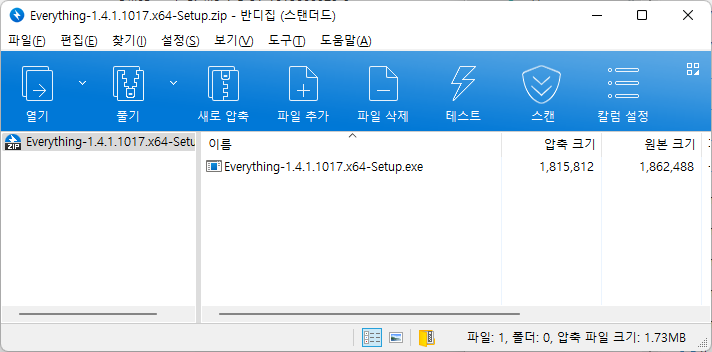
2) 다운로드가 완료된 설치 프로그램 실행 -> 설치 쭉쭉 진행

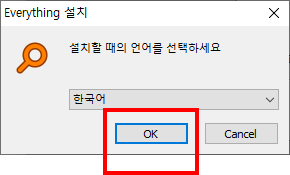

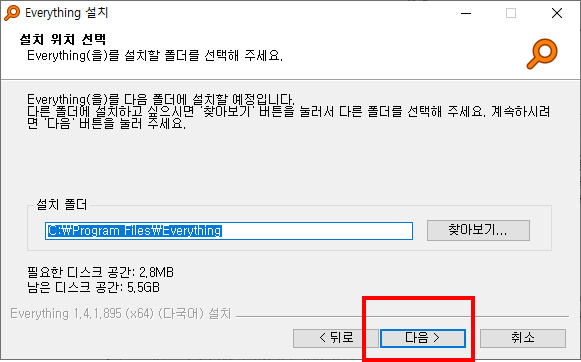
3) 아래 화면에서는 기본 선택되어 있는 상태로 [다음] 클릭

4) 아래 화면에서도 기본 선택된 상태에서 [다음] 클릭
* 이 화면에서는 자신의 기호에 따라 선택해도 좋다.
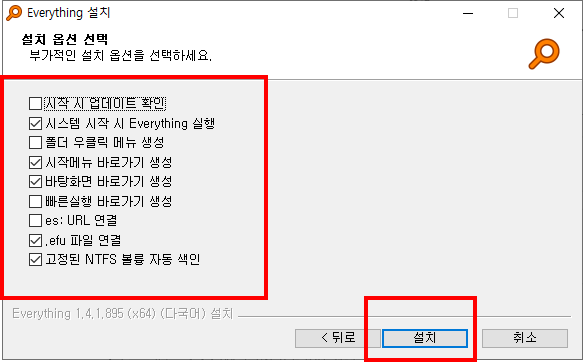
5) 마지막 설치 진행
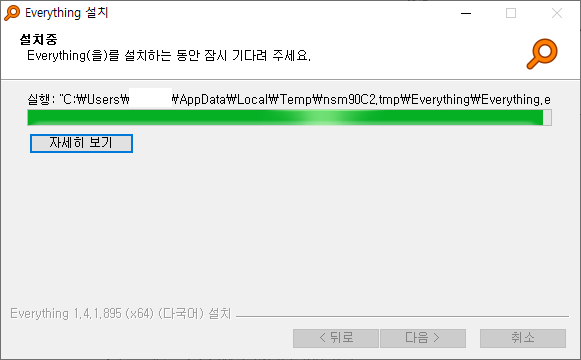
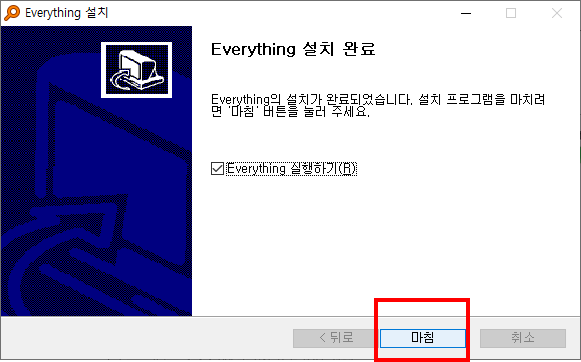
6) 이제 진짜로 초고속 검색 프로그램이 나타났다.
빨간 네모 안에 아무거나 검색어를 입력해보자 (사진, 파일, 동영상, 문서등 아무거나 검색하자)


7) 아무리 많은 파일이라도, 거의 1초안에 검색이 된다.

윈도우10이든 윈도우7, 8이든 이 everything 검색 프로그램을 이용하여,
어떤 파일이든 거의 1초만에 검색하여 접근할 수 있다.
▣ 참고로 제가 10년간 엔지니어로 근무하면서 PC 수리 스킬과 Windows 꿀팁을 담아낸 책도 있으니 참고해보세요.
▶ 도서 살펴보기 【컴퓨터 고장! 집에서 혼자 고치는 스킬 & Windows 꿀팁 정복하기】
▣ 추가 TIP !!
유튜브 구독 후, 카페에 문의주시면 각종 PC 문의를 100% 무료로 도와드립니다.
아울러, 현재 블로그를 즐겨찾기 (CTRL+D) 하시면 PC 문제를 더욱 빠르게 해결하실 수 있습니다^^
▶ 단체 카톡방 입장하기 (무료 + 익명) - 게시일 기준 200명
▶ 유튜브 <맨날 수리야> - PC 스마트폰 꿀팁 모음
* 혹시 더 필요한 정보가 있다면, 좌측 상단의 "블로그 내 검색" 또는 아래에 검색어를 입력해보세요!
'Software 사용 꿀팁 > 유용한 프로그램' 카테고리의 다른 글
| [저작권 없는 무료 폰트 사이트] 기업용, 상업용 무료 서체 다운로드, 설치(한글, 영어 무료 글꼴) (0) | 2020.09.06 |
|---|---|
| [눈누 상업용 무료 폰트 서체] BI, CI, OFL, 포장지, 임베딩의 개념, 차이점 소개 (2) | 2020.09.06 |
| [저작권 없는 글꼴, 무료 폰트 다운로드 방법] 사용범위 간단 설명 (상업용/비상업용, 개인/기업, 국내/국외) (0) | 2020.09.06 |
| [네이버 무료폰트] 무료 네이버 나눔글꼴 다운로드 방법 (한글 무료 글꼴) (0) | 2020.09.06 |
| [저작권 없는 글꼴 설치] 한글 영어 무료 폰트, 서체 다운로드 사이트 모음집 (0) | 2020.09.06 |










댓글